Hiện nay có khá nhiều người sử dụng ứng dụng Facebook nhưng không biết cách đổi tên facebook sao cho đúng cách và chính xác. Vì vậy mà Limosa sẽ chia sẻ cho bạn một vài cách để giúp bạn thao tác việc này hiệu quả cũng như nhanh chóng nhất, đặc biệt là tránh làm mất thời gian của bạn.

MỤC LỤC
1. Hướng dẫn cách đổi tên facebook trên điện thoại nhanh chóng nhất
Để giúp các bạn có được những cái tên ưng ý nhất trên Facebook thì Limosa sẽ hướng dẫn bạn cách đổi tên facebook cực kỳ nhanh gọn.
– Bước 1: Trước tiên bạn cần vào phần chọn Cài đặt & quyền riêng tư
Đầu tiên bạn cần vào ứng dụng Facebook, chọn vào biểu tượng có 3 sọc đen ngang, sau đó kéo xuống dưới và chọn Cài đặt và Quyền riêng tư.
– Bước 2: Chọn ngay vào mục Thông tin cá nhân
Tiếp theo ở mục Cài đặt bạn chọn Thông tin cá nhân.
– Bước 3: Tiến hành thay đổi thông tin cá nhân của bạn
Chọn tên của mục, sau đó chỉnh sửa tên theo ý thích của bạn. Cuối cùng chọn xem lại các thay đổi.
– Bước 4: Xác nhận lại Tên hiển thị của bạn
Chọn tên mà bạn muốn hiển thị và sau đó xác nhận bằng cách nhập mật khẩu của bạn và cuối cùng chọn lưu thay đổi.
Như vậy là các bước thực hiện cách đổi tên facebook trên điện thoại đã được Limosa chia sẻ đầy đủ nên bạn có thể thao tác một cách dễ dàng.

2. Hướng dẫn cách đổi tên facebook trên máy tính hiệu quả nhất.
Tiếp theo thì chúng tôi sẽ tổng hợp cho bạn những thao tác chi tiết nhất trong cách đặt tên facebook, từ đó mà các bạn sẽ có được những cái tên như ý muốn.
– Bước 1: Bạn cần truy cập vào ngay mục Cài đặt và chính sách
Đầu tiên bạn hãy ngay vào biểu tượng hình tam giác ngược từ giao diện Facebook, sau đó chọn Cài đặt và Quyền riêng tư.
– Bước 2: Tiếp tục vào mục Cài đặt
Sau đó hãy vào Mục Settings (Cài đặt).
– Bước 3: Tiến hành các bước chỉnh sửa tên
Tại đây bạn có thể ấn chọn vào Edit (Chỉnh sửa).
– Bước 4: Tiếp đó hãy thay đổi thông tin cá nhân của bạn
Tại đây bạn có thể đổi lại tên Facebook mới rồi chọn Xem lại thay đổi.
– Bước 5: Xác nhận lại tên hiển thị theo ý muốn của bạn
Bây giờ bạn chọn giao diện của tên mới rồi nhập mật khẩu (Password) Cuối cùng bạn chọn Lưu thay đổi (Save Changes) là xong.
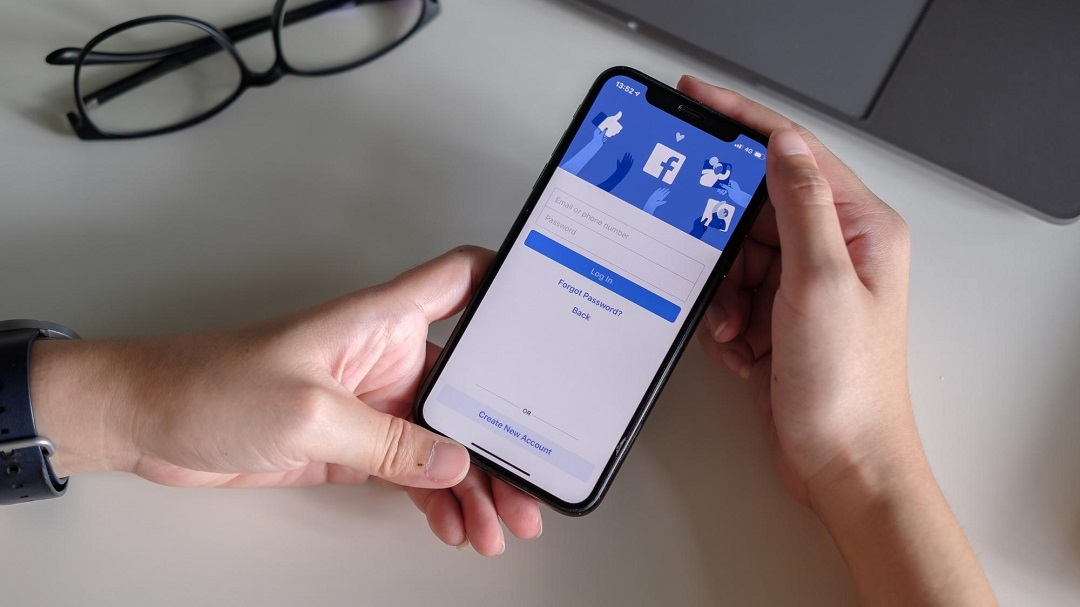
3. Hướng dẫn cách đặt tên facebook bằng cách gửi ảnh giấy tờ tùy thân.
Đối với những bạn không thể đổi tên trong 60 ngày thì các bạn có thể sử dụng cách đổi tên facebook bằng những giấy tờ tùy thân dưới đây.
– Bước 1: Mở ngay ứng dụng Facebook lên, sau đó hãy chọn biểu tượng ba dòng ở góc trên cùng bên trái màn hình. Tiếp theo hãy chọn Cài đặt & Quyền riêng tư, và chọn Cài đặt. Cuối cùng chọn Thông tin cá nhân.
– Bước 2: Ở phần Thông tin cá nhân của bạn, chọn Tên > Chọn Tìm hiểu thêm.
– Bước 3: Tiến hành điền vào dòng “Điền vào biểu mẫu này để yêu cầu đổi tên và xác minh tên của bạn”> Nhập tên mới (Lưu ý: tên này phải trùng với tên trên CMND bạn đã cung cấp).
– Bước 4: Chọn lý do tại sao bạn muốn thay đổi tên> Nhấp vào “Chọn tệp” để tải lên ảnh ID của bạn từ điện thoại của bạn> Nhấp vào “Gửi”.
Một số lưu ý bạn nên biết:
– Facebook sẽ chấp nhận nhiều loại giấy tờ tùy thân có tên và ngày sinh của bạn hoặc tên và ảnh của bạn, chẳng hạn như CMND, giấy khai sinh, thẻ sinh viên,…
– Để tải ID lên Facebook: Chụp ảnh tài liệu rõ ràng, đủ ánh sáng> Lưu> Tải ảnh lên bằng cách nhấp vào nút Chọn tệp.
– Facebook có thể mã hóa được giấy tờ tùy thân của bạn và lưu trữ trong hệ thống lên đến 1 năm và cam kết “Giấy tờ tùy thân của bạn sẽ được lưu trữ an toàn và sẽ không bị hiển thị cho bất kỳ ai trên Facebook”
Sau khi hoàn tất các bước này, Facebook sẽ mất 2-3 ngày để xem xét và gửi email xác nhận cho bạn.
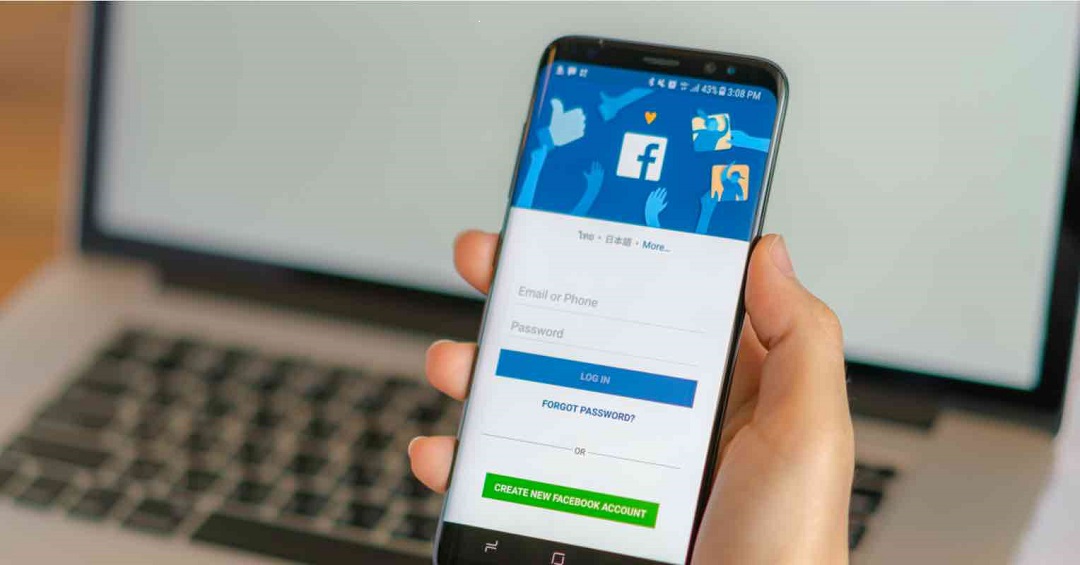
4. Những thắc mắc thường gặp khi tiến hành đổi tên Facebook.
Sau khi bạn đã biết cách đổi tên facebook thì dưới đây Limosa sẽ trả lời một vài câu hỏi có liên quan đến những thao tác này nhé.
– Em muốn đổi tên Facebook nhưng không thể thao tác được
Trả lời: Trong trường hợp này, bạn có thể đã đổi tên một lần trong khoảng 2 tháng, vì vậy Facebook sẽ không cho phép bạn đổi tên trong thời gian đó nữa.
– Mình dùng Facebook và mình muốn đổi tên thành Anh Thư nhưng Facebook thông báo có lỗi và sửa nhưng nếu mình bỏ chữ “ư” là AnhThu thì làm sao đổi được?
Trả lời: Đúng vậy, rất có thể Facebook bị lỗi hệ thống ký tự có dấu. Trong trường hợp này, bạn hãy thử đổi tên Facebook thông qua trình duyệt hoặc điện thoại khác xem có xảy ra trường hợp này không nhé.
– Tôi đã thay đổi tên một cách chính xác, nhưng sau khi kiểm tra nó vẫn như cũ trước khi nó thông báo rằng phiên bản đã hết hạn, tôi phải làm gì?
Trả lời: Có thể do mạng gặp sự cố nên tài khoản của bạn sau khi chuyển đổi không được cập nhật kịp thời. Vì vậy bạn hãy thử đợi vài ngày nữa xem có thay đổi được không bạn nhé.
Và trên đây là tất cả những nội dung quan trọng về cách đổi tên facebook, Limosa mong rằng các bạn có thể tiến hành thay đổi tên nhanh và chính xác nhất. Đối với những câu hỏi cần được giải đáp thì bạn cứ gọi về hotline 1900 2276 – 0933 599 211 để chúng tôi tư vấn nhé.
 Thời Gian Làm Việc: Thứ 2 - Chủ nhật : 8h - 20h
Thời Gian Làm Việc: Thứ 2 - Chủ nhật : 8h - 20h Hotline: 1900 2276
Hotline: 1900 2276




